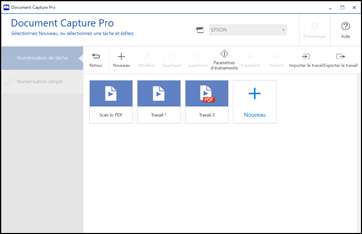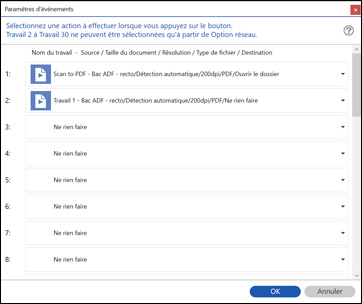Vous pouvez
ajouter des travaux de numérisation qui contiennent des paramètres
de numérisation spécifiques lorsque vous numérisez à partir du
panneau de commande ou de l'option Numérisation de tâche sous
Document Capture Pro. Vous pouvez enregistrer jusqu'à 30 travaux de
numérisation.
Remarque: Les
paramètres disponibles peuvent varier selon la version du logiciel
que vous utilisez. À tout moment, vous pouvez cliquer sur l'icône
Aide sous Document Capture Pro pour
obtenir plus d'informations.